win10卸载美式键盘
Win10操作系统默认安装了美式键盘布局,但对于部分用户来说,这种布局可能并不适应他们的实际需求,了解如何卸载或永久删除Win10中的美式键盘布局就显得尤为重要。本文将介绍如何在Win10系统中进行美式键盘布局的卸载操作,以及如何实现永久删除该布局的方法。无论您是想更换为其他键盘布局,还是想解决键盘输入不准确的问题,本文都将为您提供详细的操作指导。让我们一起来了解吧!
步骤如下:
1.点击语言首选项
先左键点击右下角的输入法,然后在点击语言首选项。
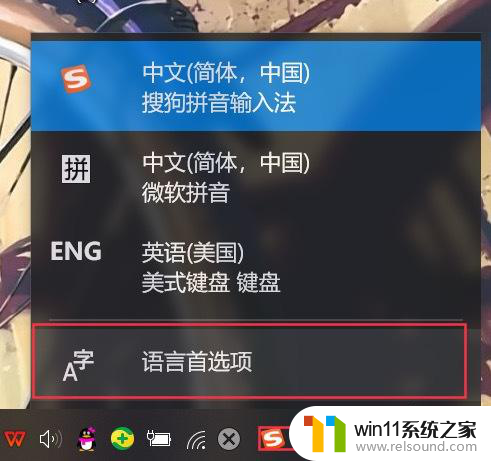
2.安装语言
进入语言设置,选择添加语言。在搜索框中输入english,选择英语(美国)English(United States)选项,点击下一页。
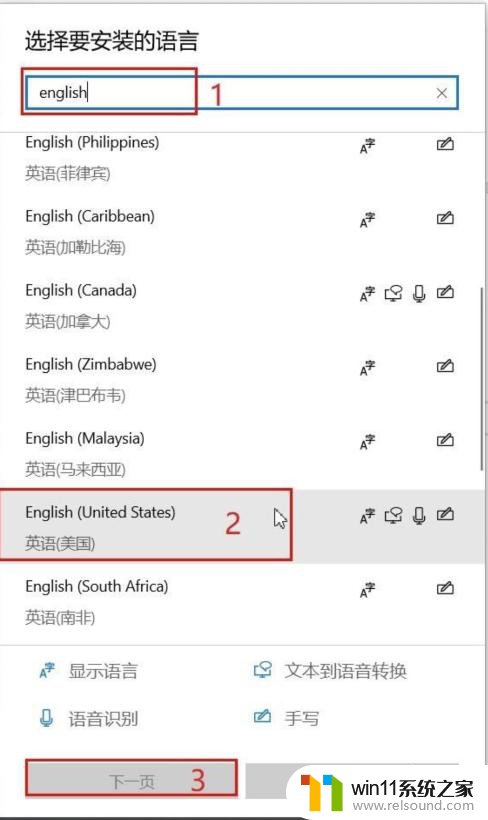
3.安装语言包
勾选安装语言包,点击安装。
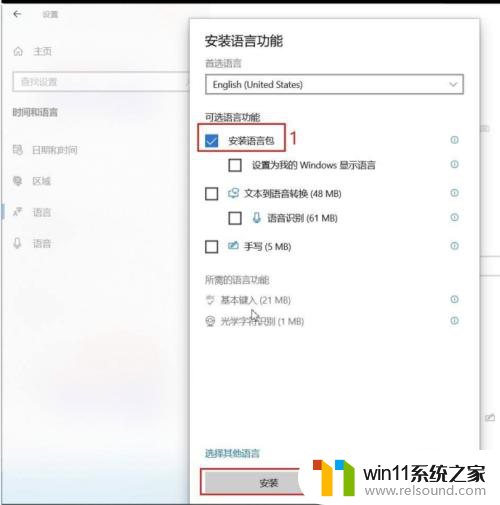
4.添加键盘
安装完成后,在添加的英语(美国)语言里点选项。点击添加键盘,随便添加一个键盘。
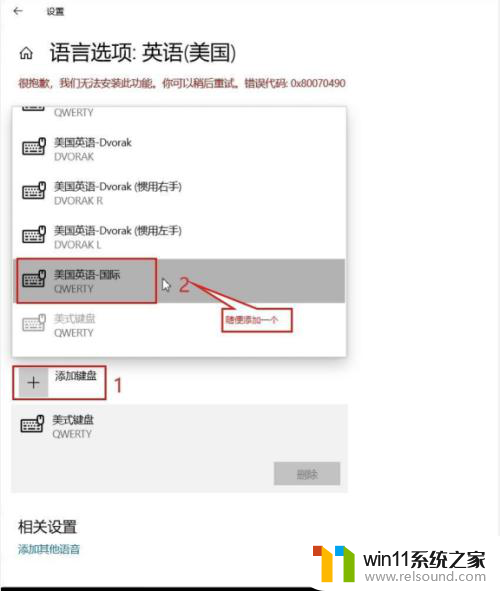
5.删除美式键盘
添加完成,美式键盘就变为了可删除状态,点击删除。

6.设置中文
返回到语言设置页面,把Windows显示语言设置成中文(中华人民共和国)。然后选中英语(美国)语言删除。
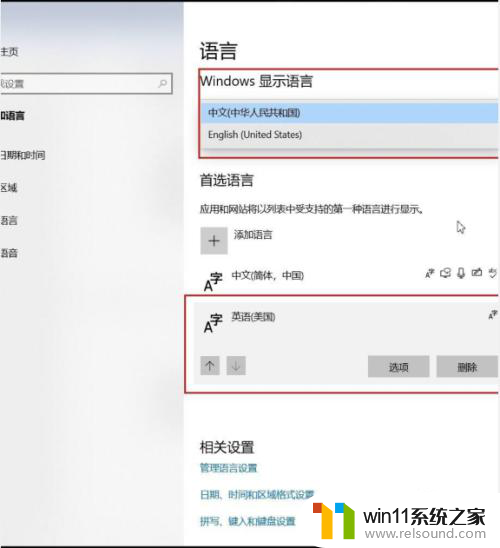
以上就是win10卸载美式键盘的全部内容,如果你也遇到了同样的情况,可以参照我的方法来解决,希望对大家有所帮助。















